转:http://blog.csdn.net/qiyei2009/article/details/66976173
最近开始喜欢上IDEA IDE了,感觉比Eclipse好用多了,IDEA上可以使用maven,或者gradle来构建项目,关于Java后端开发,大多都用maven。因此把新建普通的Java项目的步骤记录下来。
1 点击Create New Project
2 然后选择Maven ,并且选择如下所示
因为是新建普通的Java工程,因此选择-quickstart,如果是新建Java web工程就选择-webapp,另外一个j2ee-simple没有研究过,下次再研究。点击下一步
3 填写GroupID与ArtifactId
GroupID是项目组织唯一的标识符,实际对应JAVA的包的结构,是main目录里java的目录结构
ArtifactId就是项目名
4 点击下一步
5 填写工程名和保存路径
点击下一步,工程建好后,会自动下载Maven相关的包,工程建好后如下:
我们看一下Maven配置文件如下:
现在我们需要配置一下工程,使之工程可以运行,我们知道Java运行需要指定一个入口。这里就以默认的创建的App类为入口吧。 (注意:先在COM目录执行Mark Directory as Resource root,否则会出现主类找不到错误)
点击Run->Edit Configurations ,编辑如下:
接着如下 点击 + :
在新出来的界面,添加如下:
最后配置好了后,我们点击运行按钮,程序运行效果如下:
这样,我们基于Maven一个普通的java工程就建立好了。







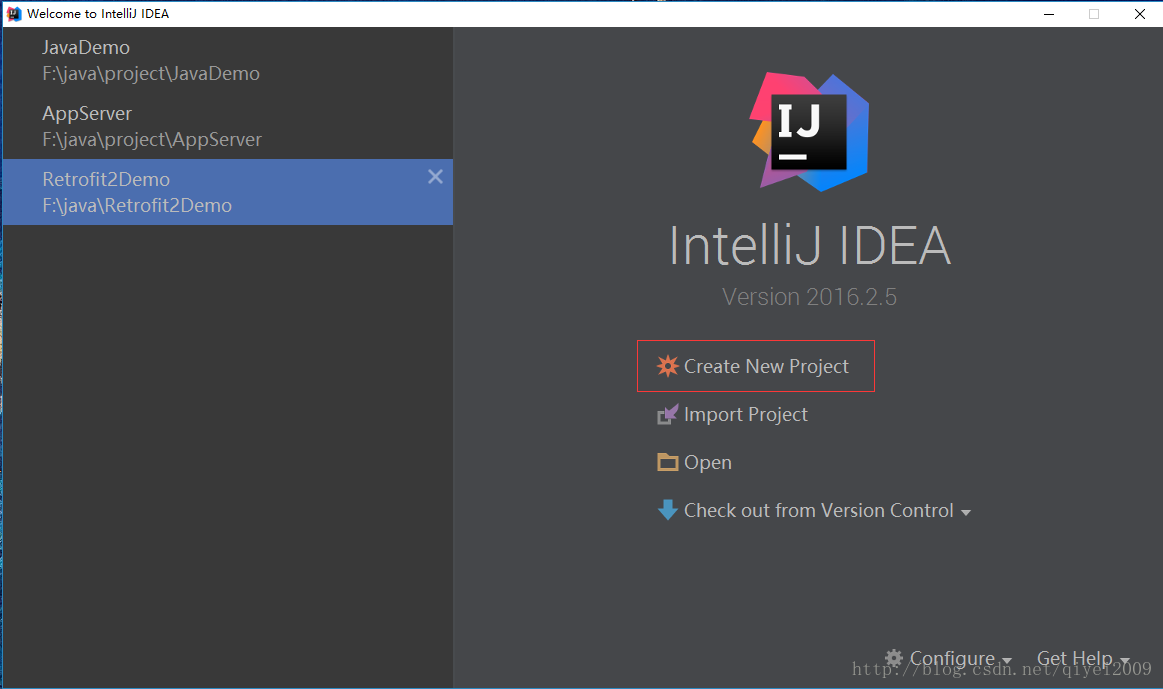
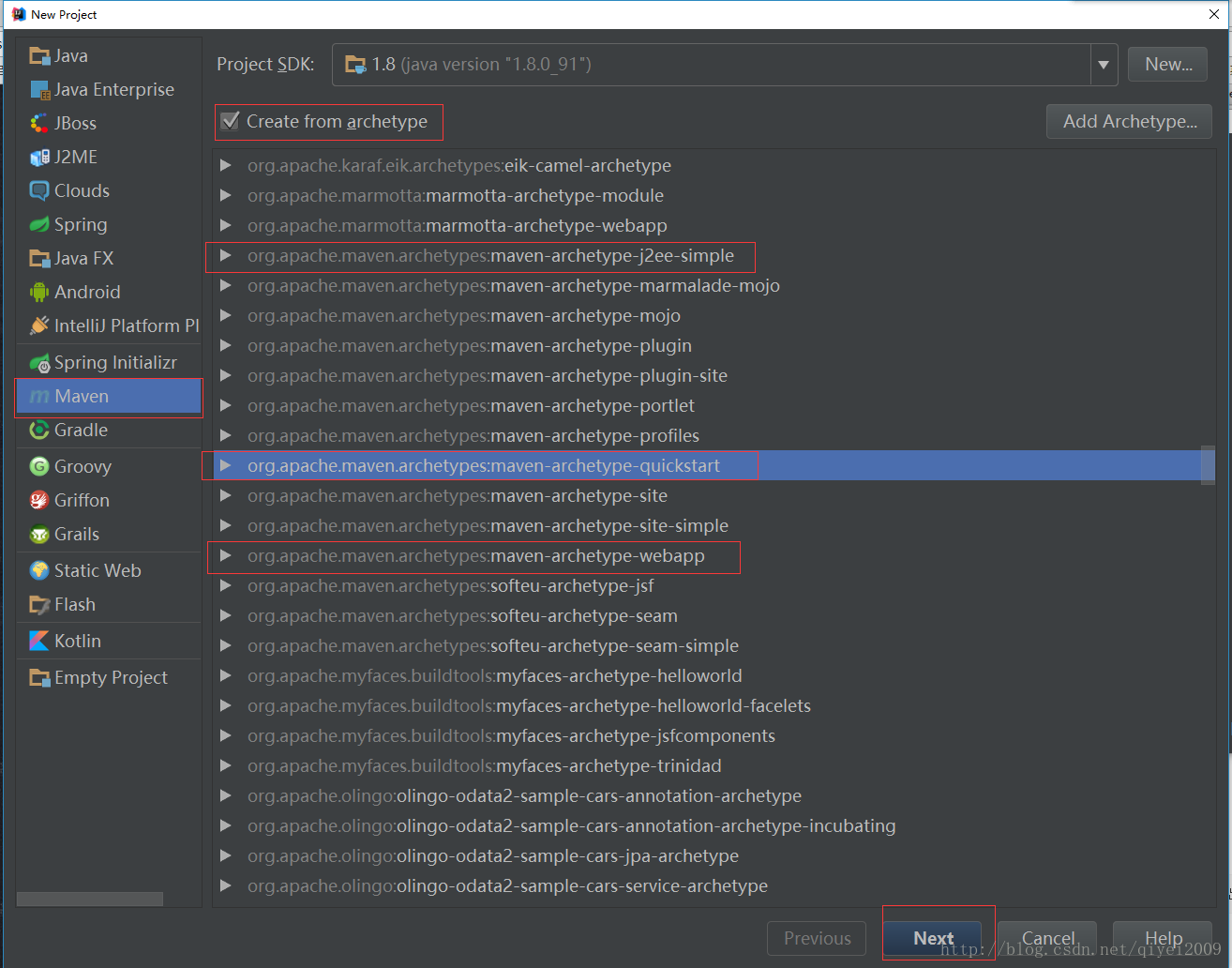
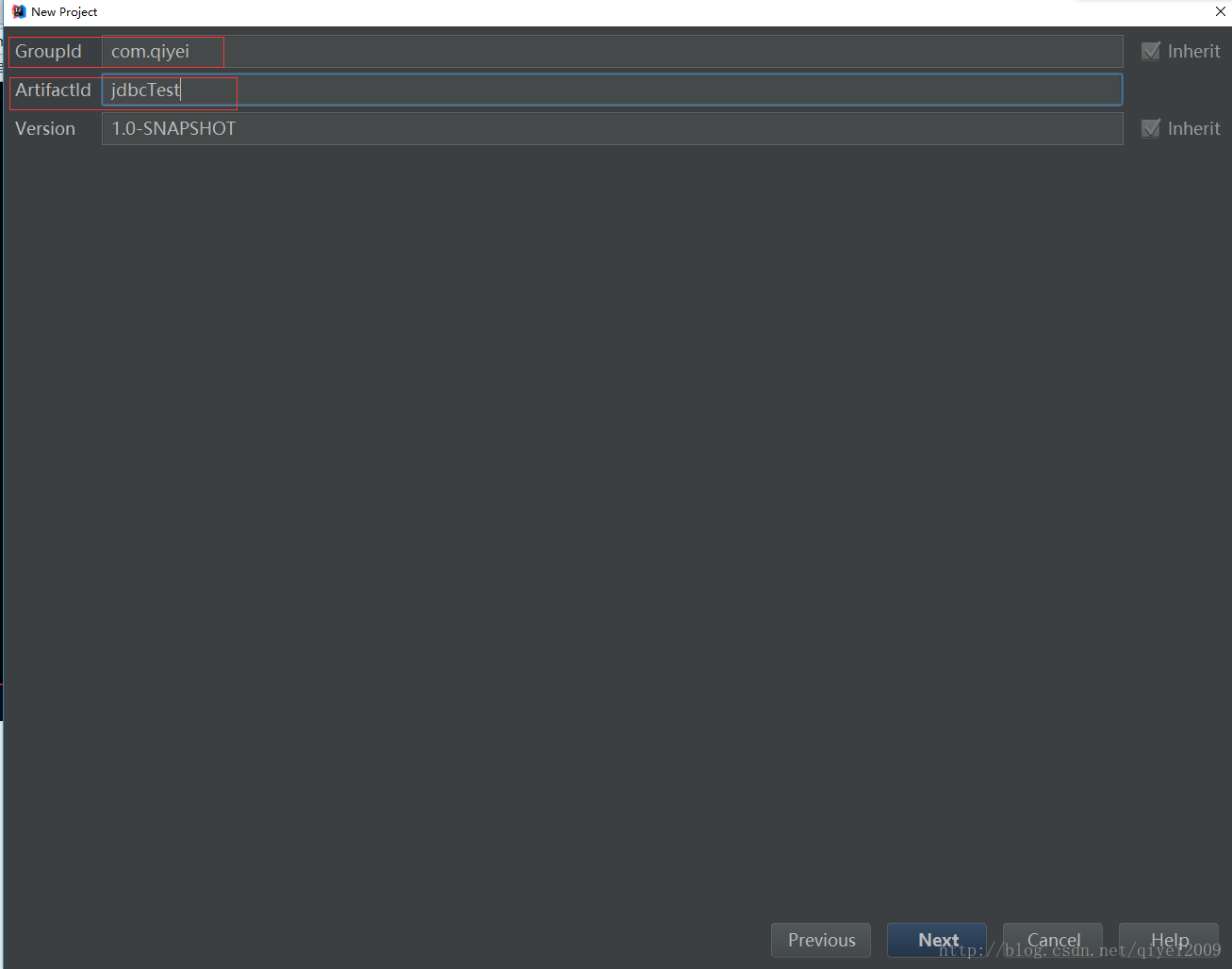
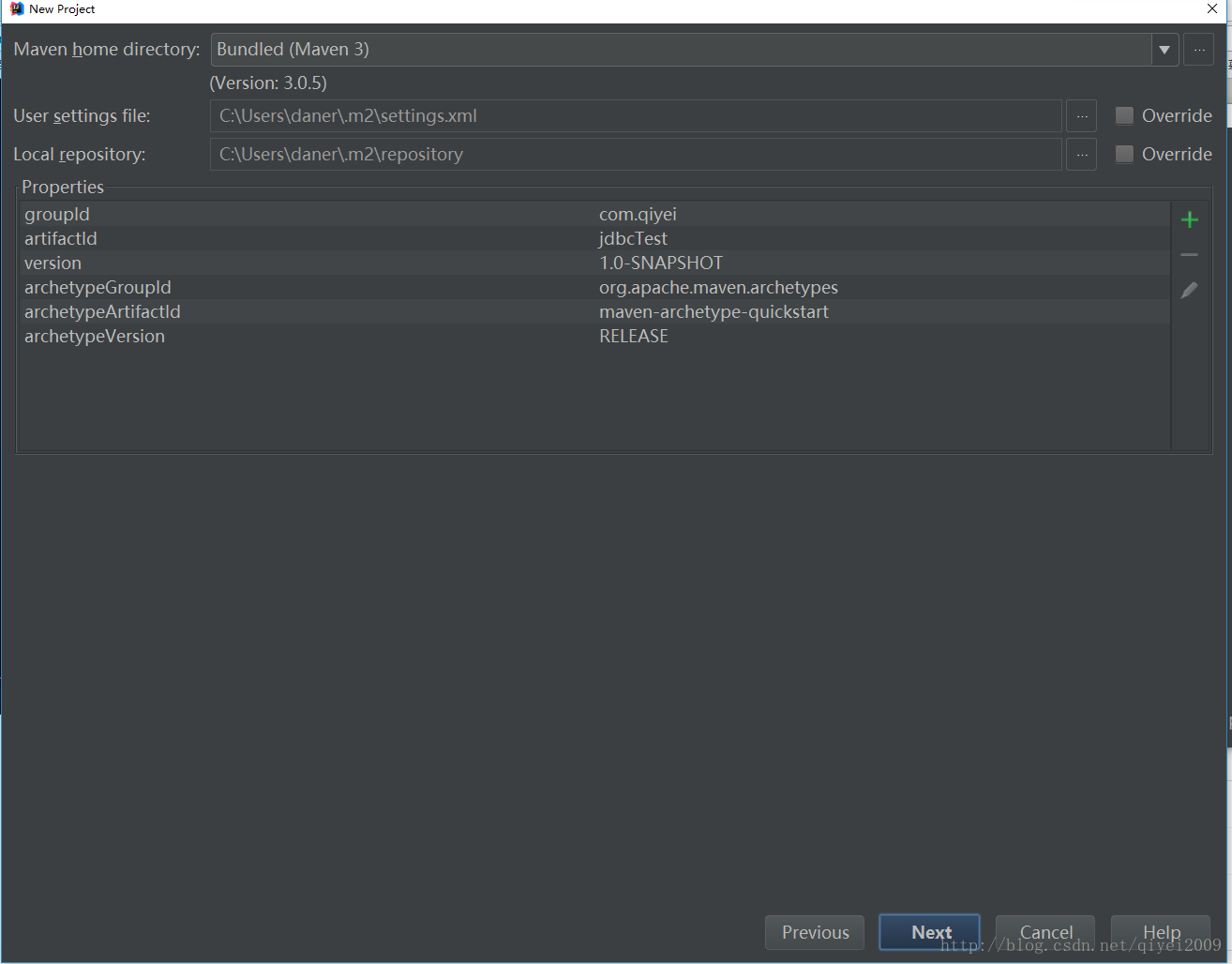
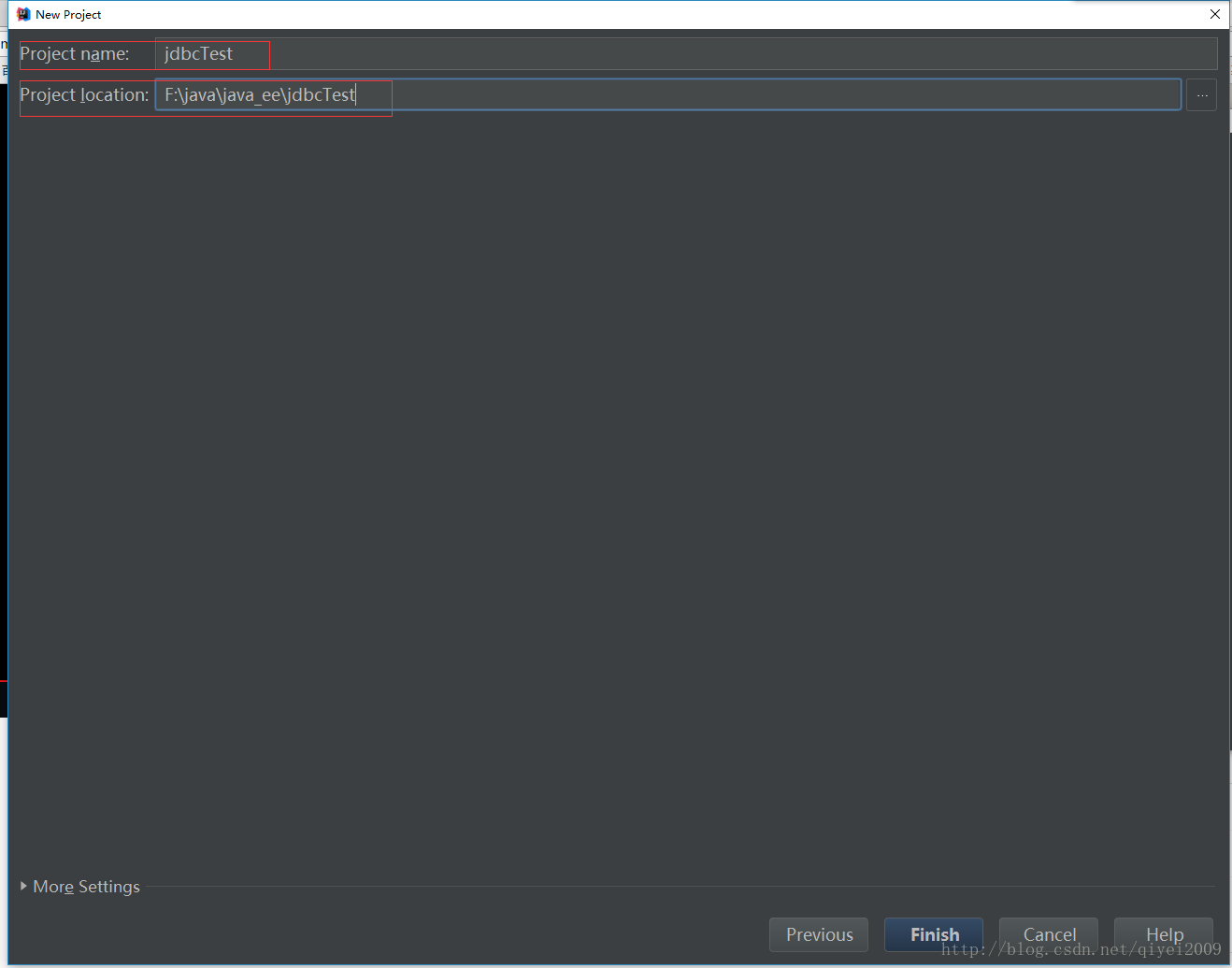
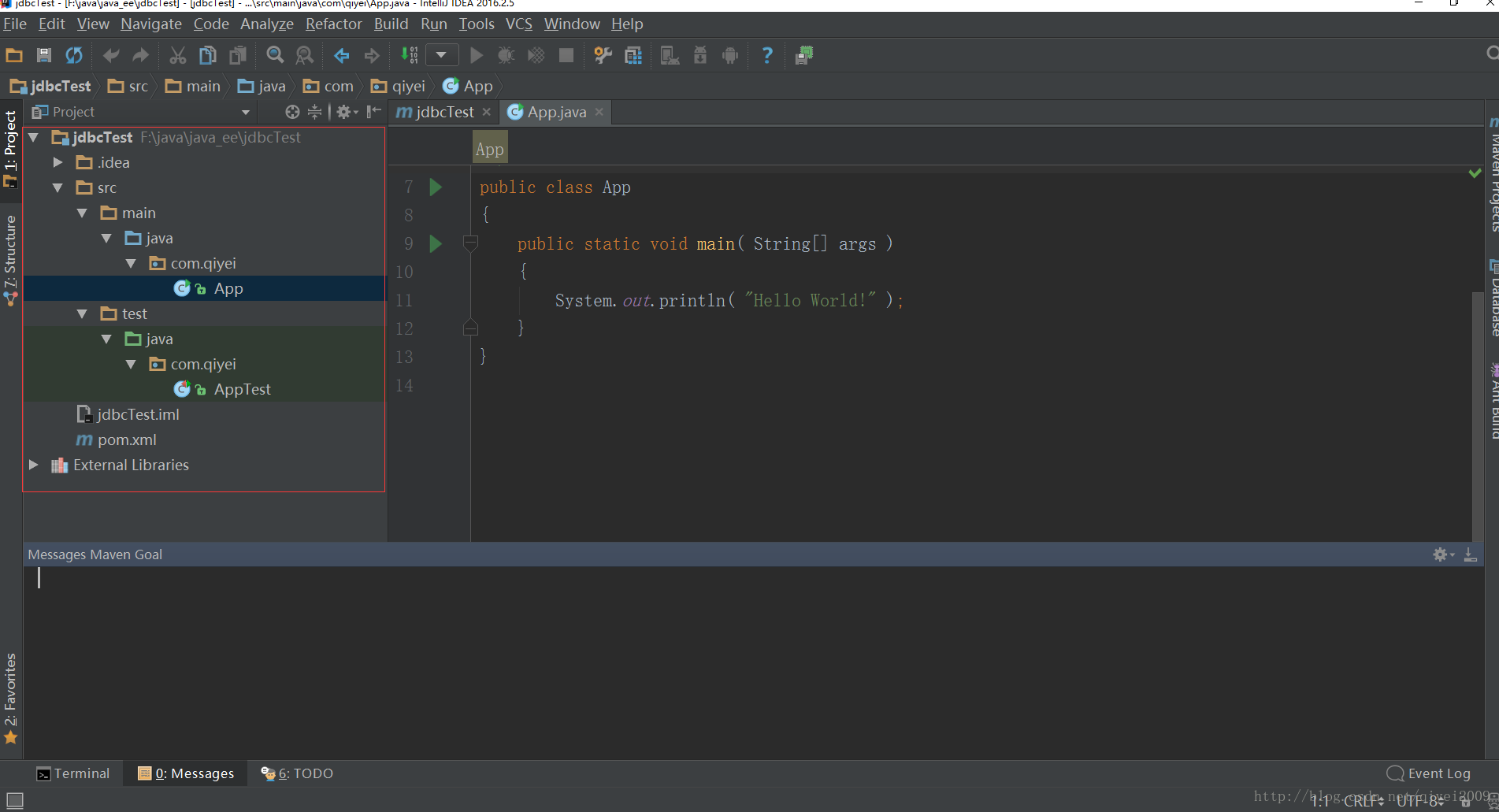
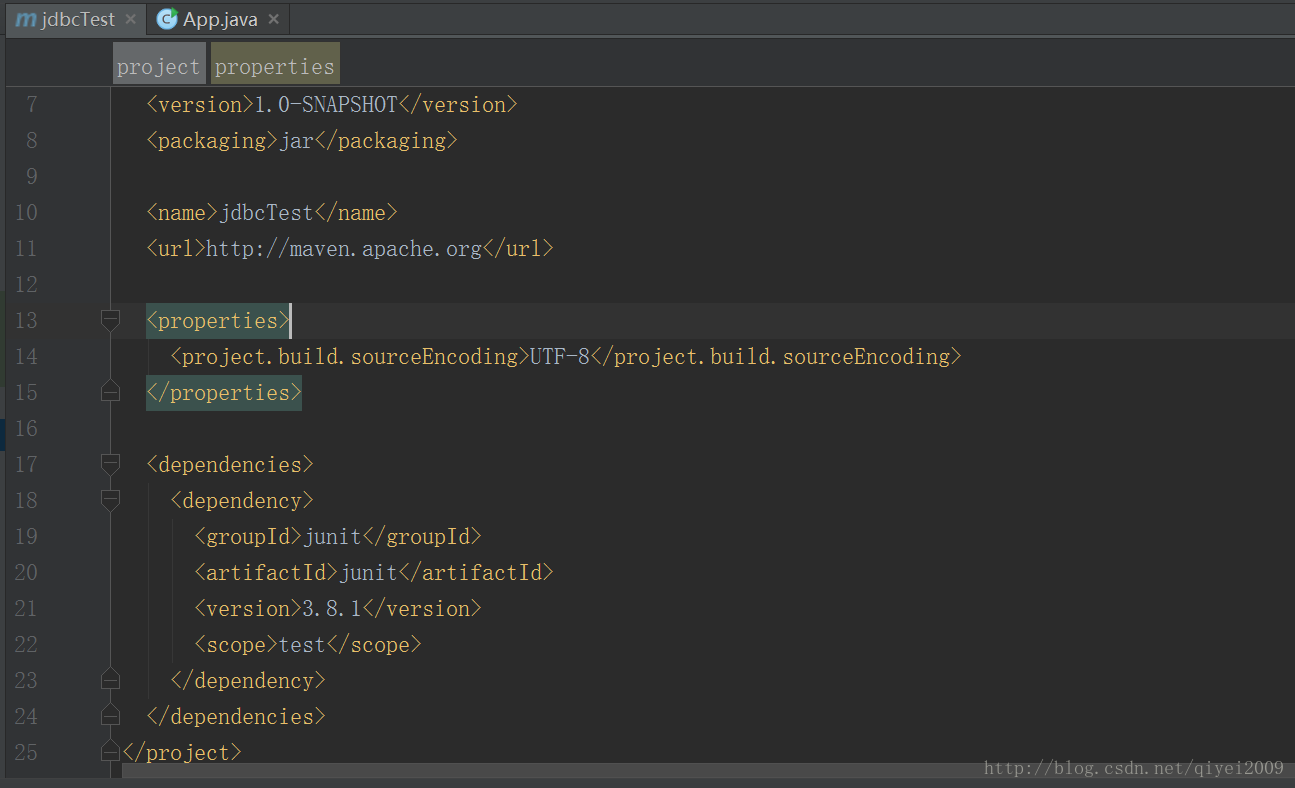
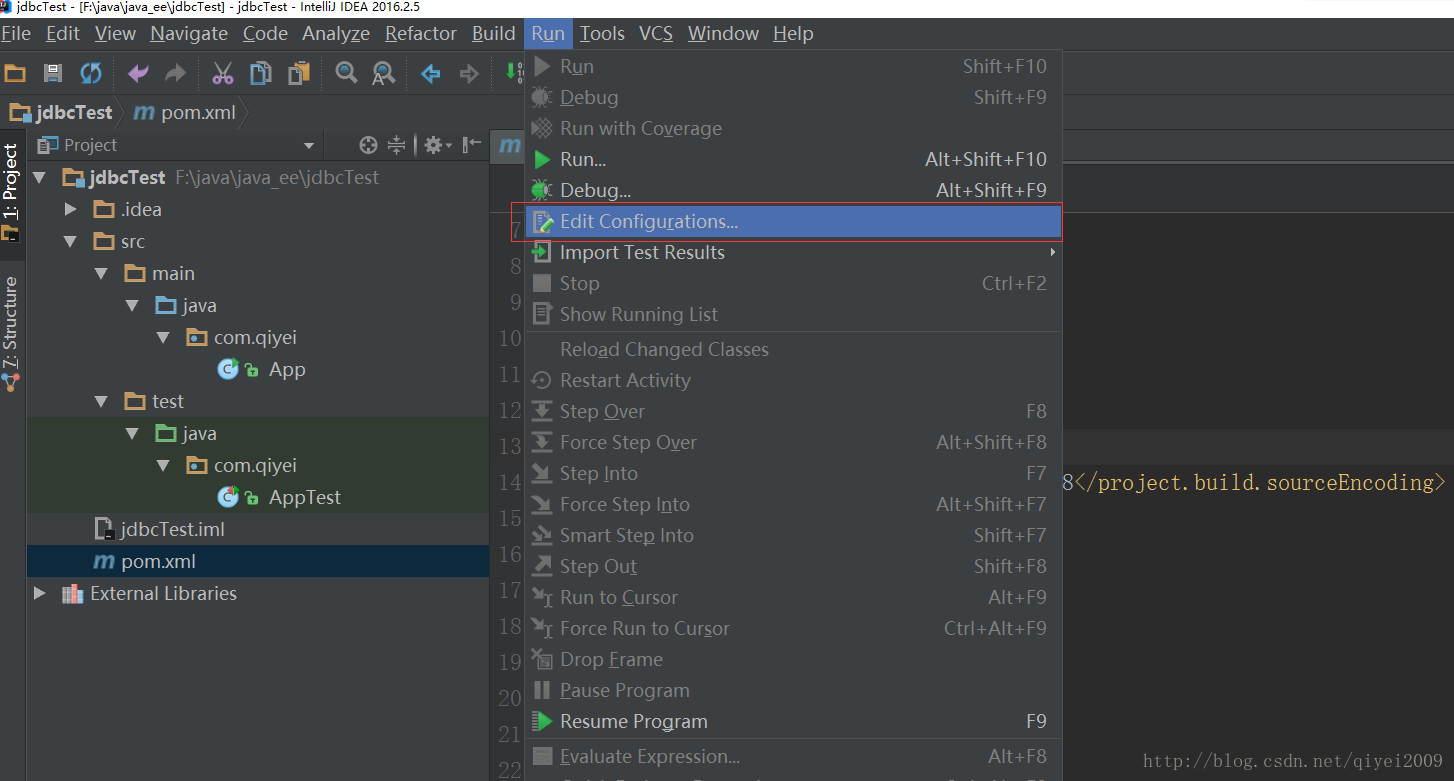
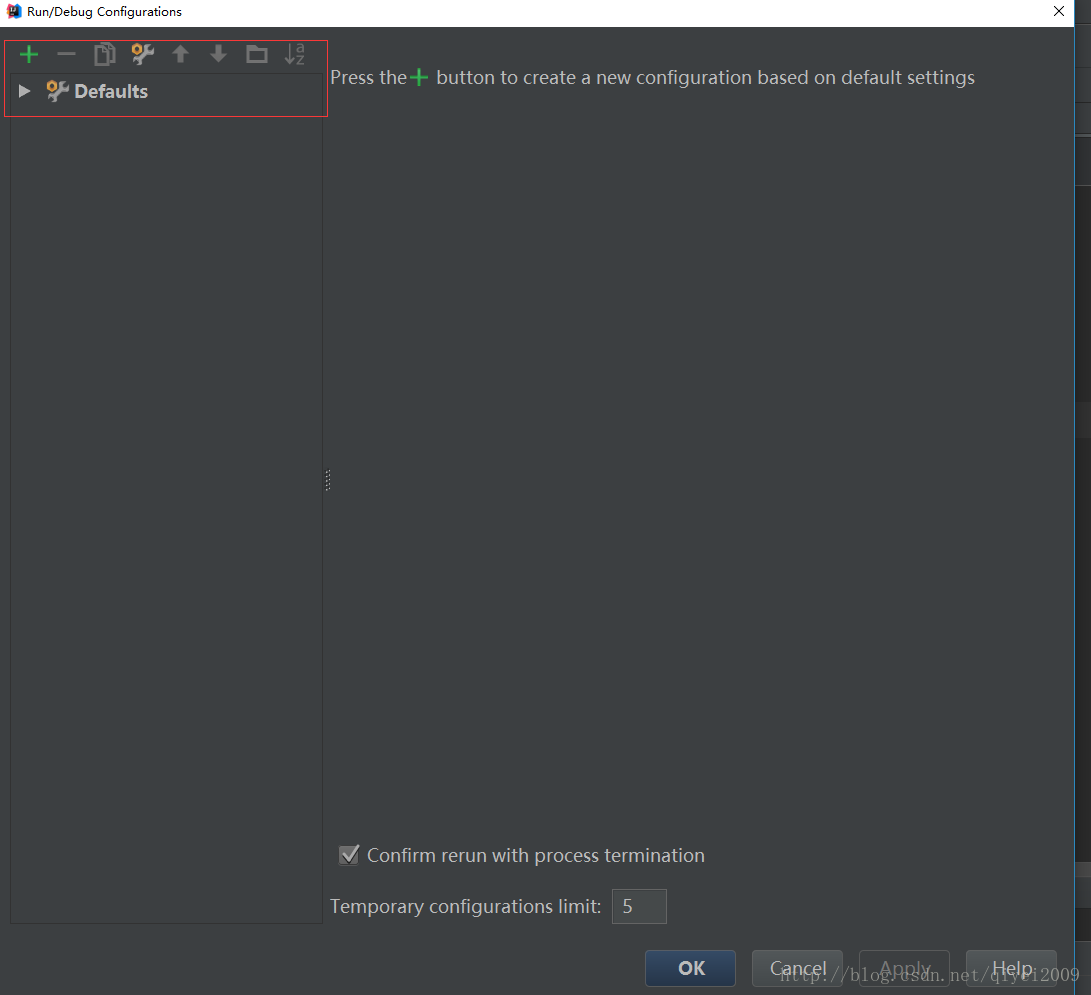
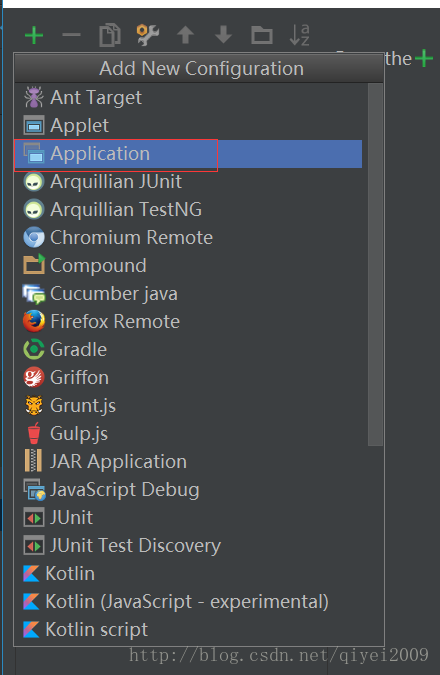
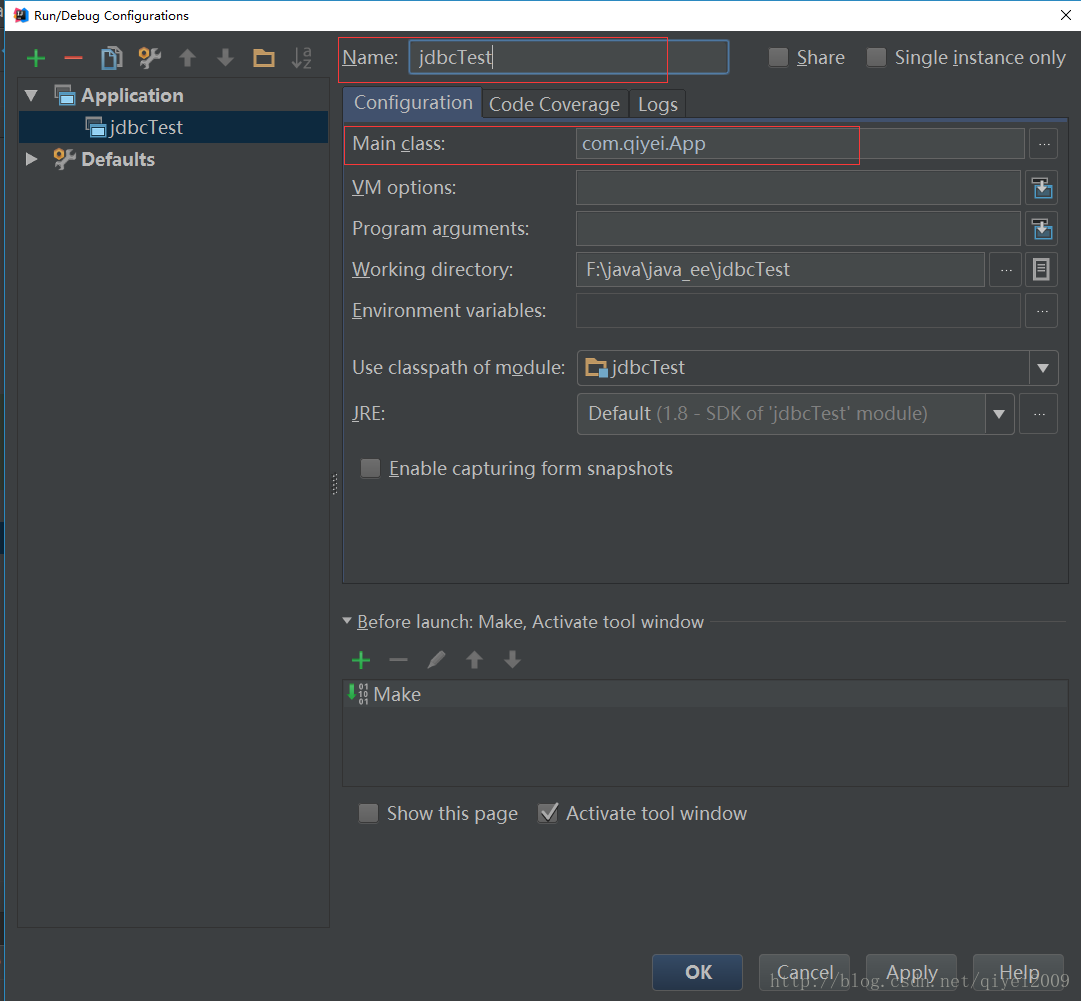
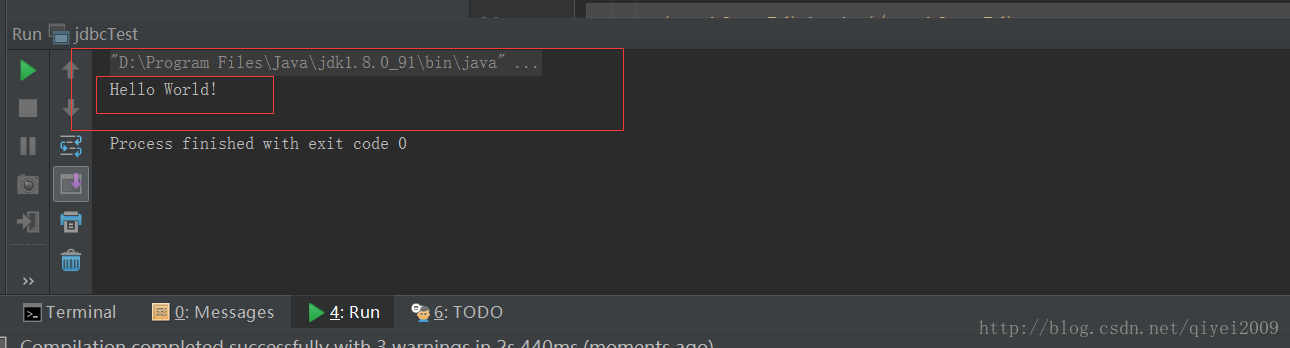













 3万+
3万+











 被折叠的 条评论
为什么被折叠?
被折叠的 条评论
为什么被折叠?








